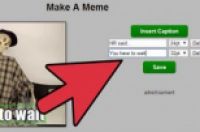在本文中:Windows操作系统Mac操作系统
隐藏文件是很少需要访问的文件。下载每个程序的时候,都会出现一些你看不到的文件。大多数电脑上,隐藏文件的数量十分庞大。如果你找不到某个文件或文件夹,就按照下列步骤,在操作系统中显示隐藏文件。
方法
1:Windows操作系统
1:进入“开始”菜单。
2:在跳出菜单中选择“控制面版”。
3:找到“文件夹选项”,点击进入。
4:选择“显示”标签。
5:下拉并选中“显示隐藏文件和文件夹”。你可以看到原来隐藏的文件跳出来了。
隐藏文件看起来透明度要稍大于其他文件。这表示一般不会显示这类文件。
方法
2:Mac操作系统
1:点击上方导航栏的“Go”(转到)菜单。
2:在Utilities(应用程序)下选择“Terminal”(终端)。然后就可以输入命令,直接控制系统了。
3:将下列代码复制到终端程序中:"defaults write com.apple.Finder AppleShowAllFiles TRUE" 。按确定来应用更改,查看隐藏的文件。
4:继续在终端操作,将下列代码复制进去 "killall Finder",按回车。
5:Finder窗口就会重启一遍。
回到应用程序终端,粘贴以下代码 "defaults write com.apple.Finder AppleShowAllFiles FALSE" 和"killall Finder" ,其中每条代码都按回车输入下一行。
小提示
完成以后最好再将隐藏文件隐藏起来,因为显示太多隐藏文件,在电脑上查找文件会变得很麻烦。
也可以在Mac操作系统中,给文件名前面加个句点,进行隐藏。如: "instructions" 变为".instructions" 就是隐藏文件了。